Publicitate
Este greu de crezut că Windows XP a fost lansat în urmă cu peste 15 ani. Dacă tot o executați, atunci ar putea să doriți să luați în considerare actualizarea la Windows 7 sau Windows 10 pentru a profita de funcții noi, a fi mai bine protejat și a beneficia de o asistență software mai mare. Vă vom arăta cum puteți săriți.
Credem că sunt multe motive convingătoare pentru a face upgrade la Windows 10 10 motive convingătoare pentru a face upgrade la Windows 10Windows 10 vine pe 29 iulie. Merită să faceți upgrade gratuit? Dacă aștepți cu nerăbdare Cortana, jocuri de ultimă generație sau mai bun suport pentru dispozitive hibride - da, cu siguranță! Și... Citeste mai mult , dar dacă doriți să vă mutați la Windows 10 sau Windows 7, procesul este în mare parte același. Va trebui să vă asigurați că hardware-ul dvs. acceptă cel mai nou sistem de operare (OS), faceți o copie de siguranță a fișierelor, apoi continuați cu actualizarea.
Dacă recent ați oprit utilizarea Windows XP, vă rugăm să vă împărtășiți experiența în comentariile de mai jos.
1. Verificați compatibilitatea hardware-ului
Primul lucru pe care trebuie să-l faceți este verificați dacă hardware-ul dvs. este compatibil Computerul dvs. este compatibil cu Windows 10 și puteți face upgrade?Windows 10 vine, posibil chiar din iulie. Doriți să faceți upgrade și sistemul dvs. va fi eligibil? Pe scurt, dacă computerul rulează Windows 8, acesta ar trebui să ruleze și Windows 10. Dar... Citeste mai mult . Nu există un răspuns universal pentru acest lucru, deoarece depinde de componentele din sistemul dvs.
Pentru a le verifica, apăsați Cheia Windows + R pentru a deschide Run, introducere dxdiag și faceți clic pe O.K. Aceasta va lansa un instrument de diagnostic care detaliază componentele pe care le-ați instalat. Veți găsi informațiile pertinente pe Sistem și Afişa file.
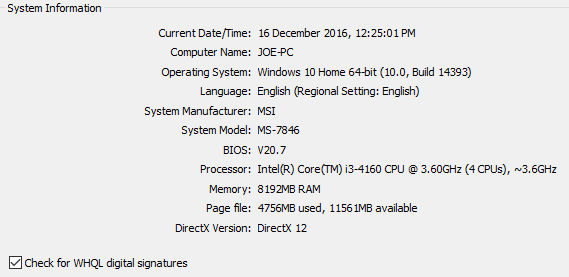
Cu această notă, comparați componentele actuale cu cele cerințe pentru Windows 7 sau cerințe pentru Windows 10. O metodă alternativă, dacă faceți upgrade la Windows 7, este să descărcați și să executați Consilier de actualizare Windows 7. Aceasta vă va scana hardware-ul, dispozitivele și software-ul pentru eventualele probleme de compatibilitate cunoscute și vă va recomanda în consecință. Din păcate, nu există un astfel de software pentru Windows 10 (când vine de la XP).
Dacă aveți sistemul Windows XP de foarte mult timp și nu ați actualizat niciodată niciuna dintre părți, este posibil să nu puteți rula un sistem de operare mai nou. Căutați pe site-ul producătorului de componente pentru a vă asigura că furnizează drivere pentru a suporta Windows 7 sau 10. Dacă acest lucru este valabil pentru dvs., merită să luați în considerare achiziționarea unui computer sau laptop nou care are Windows 10 preinstalat.
2. Pregătiți o copie de rezervă a datelor dvs.
Sper să știți deja cât de important este să faceți o copie de rezervă a datelor 5 fapte de rezervă pentru fiecare utilizator WindowsNu ne obținem niciodată să vă reamintim să faceți copii de rezervă și să vă păstrați datele în siguranță. Dacă vă întrebați ce, cât de des și unde ar trebui să faceți o copie de rezervă a fișierelor dvs., avem răspunsuri directe. Citeste mai mult .
Dacă te-ai muta de la Windows 8 la 10, de exemplu, procesul de actualizare vă permite să păstrați datele personale și programele intacte. Totuși, acest lucru nu este posibil atunci când vineți de la Windows XP. Va trebui să efectuați o instalare curată, ceea ce înseamnă că niciuna dintre datele dvs. personale nu va rămâne. Ca atare, înainte de a continua, trebuie să faceți o copie de rezervă a datelor.
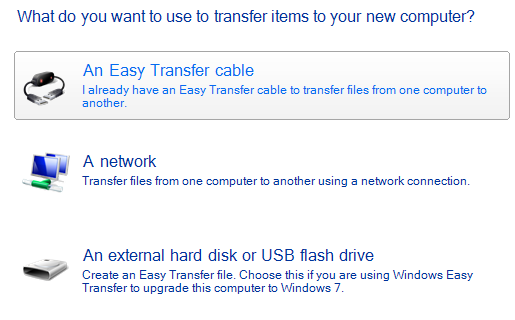
Dacă treceți de la XP la 7, puteți utiliza funcția Instrumentul Windows Easy Transfer pentru a copia fișierele, fotografiile, muzica, e-mailul, setările și multe altele. Când lansați acest instrument, veți fi ghidat printr-un vrăjitor și vă va întreba ce metodă doriți să utilizați ca transfer. V-aș recomanda să folosiți un hard disk extern sau o unitate flash, dacă aveți unul de rezervă. Puteți selecta în mod special ceea ce doriți să transferați.
Windows 10 nu acceptă instrumentul Easy Transfer, dar este încă relativ ușor să vă faceți copii de siguranță. Decideți unde doriți să salvați backup-ul, acesta poate fi spațiu de stocare sau cloud și mutați totul. Vei pierde definitiv tot ceea ce nu faci backup, deci gândește-te cu atenție la ceea ce vrei să păstrezi. Pentru majoritatea oamenilor, acesta va fi doar folderul lor de utilizator, care va conține imaginile, videoclipurile lor, etc., dar s-ar putea să aveți și anumite fișiere de program pe care trebuie să le păstrați. Gândiți-vă la marcajele, e-mailurile și salvările jocului browserului.
Pentru a obține o reducere completă a copiei de rezervă, verificați ultima noastră ghid pentru backup și restaurare PC.
3. Instalați noul sistem de operare
După ce știți că sistemul dvs. poate gestiona actualizarea și ați făcut o copie de rezervă pentru tot ce doriți să păstrați, este timpul să instalați noul sistem de operare. Dacă aveți o cheie de licență pentru Windows 7 sau 10 fără suport fizic, mai întâi va trebui să descărcați Windows 7 ISO sau Windows 10 ISO. Aceste imagini ale discurilor vă vor ghida în procesul de creare a propriului suport de instalare, astfel încât va trebui să aveți un disc / USB la îndemână pentru a le arde. Al nostru ghid privind crearea suporturilor de instalare Windows bootabile Cum se creează un CD / DVD / USB de bootare pentru a instala WindowsAveți nevoie de suport de instalare pentru a reinstala Windows? Sfaturile noastre vă arată cum puteți crea un CD, USB sau DVD bootabile cu un ISO de la zero. Citeste mai mult intră mai detaliat în acest sens.
Cu suportul de instalare gata sau dacă aveți deja o copie de vânzare cu amănuntul, introduceți-o în sistemul dvs. Acum trebuie să spuneți computerului dvs. să pornească de pe acest suport. Trebuie să reporniți computerul și să introduceți BIOS-ul.
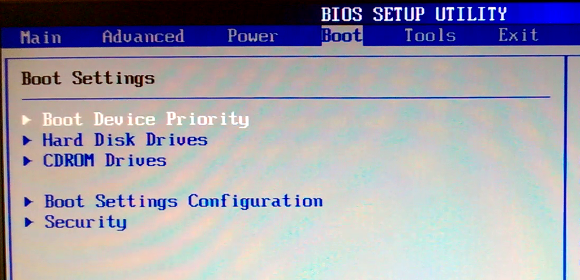
Tasta apăsată pentru a intra în BIOS variază în funcție de sistem; ar trebui să-l vedeți afișat în timpul pornirii sistemului și este de obicei o Șterge sau a Funcţie cheie. Atingeți-l până introduceți BIOS-ul și apoi schimbați prioritatea dispozitivului de pornire, astfel încât suportul de instalare să fie mai întâi. Pentru mai multe informații, consultați pagina noastră ghid despre modul de schimbare a ordinului de pornire Cum să schimbați comanda de încărcare pe computer (deci puteți porni de pe USB)Aflați cum puteți schimba ordinea de pornire a computerului. Este important pentru rezolvarea problemelor și setările de modificare și este mult mai ușor decât crezi. Citeste mai mult .
Odată finalizat, veți fi dus la procesul de instalare Windows 7 sau Windows 10. Dacă vi se solicită, asigurați-vă că selectați faptul că doriți să instalați o nouă copie a Windows, și nu o actualizare care nu va funcționa.

Vi se va solicita să setați limba, numele, setările și multe altele în timpul procesului de instalare. Fiți pregătit să petreceți timp așteptând ca instalarea să se finalizeze, deoarece ar putea dura un timp. Odată terminat, sistemul tău ar trebui să repornească automat și să te ducă în noul sistem de operare.
4. Reintroduceți-vă datele și programele
Acum, când sunteți pe noul dumneavoastră sistem de operare strălucitor, puteți aduce înapoi toate datele personale și toate programele. Dacă ați utilizat instrumentul Easy Transfer, lansați-l pe Windows 7 și urmați instrucțiunile de la. Dacă ați făcut o copie de rezervă în altă parte, continuați să copiați fișierele în noul sistem. Veți putea glisa și arunca lucrurile cu ușurință. Nu uitați să instalați și programele pe care le puteți face în vrac folosind un serviciu precum Ninite Cele mai sigure site-uri de descărcare de software gratuit pentru WindowsMulte site-uri de descărcare de software sunt încărcate cu malware. Am compilat site-uri web de încredere când aveți nevoie de o descărcare gratuită de software. Citeste mai mult .
Petreceți ceva timp pentru a afla cum funcționează Windows 7 sau Windows 10 - amândouă sunt îmbunătățiri excelente pentru Windows XP și oferă o mulțime de funcționalități noi pentru care vă puteți bucura. Dacă utilizați Windows 10, suntem acceptați cum să controlați toate setările Windows 10 Ghidul Setărilor Windows 10: Cum să faci orice și oriceÎți cunoști calea în jurul aplicației Setări în Windows 10? Iată tot ce trebuie să știți. Citeste mai mult într-un singur ghid la îndemână.
Done și Dusted
Si asta e! Ați actualizat cu succes sistemul de la Windows XP la Windows 7 sau 10, departe de estetica albastră chunky într-un sistem de operare mai elegant și mai bine protejat.
Dacă vă lipsește Windows XP puțin și vă place un zâmbet, vom fi surprinși urme de Windows XP în Windows 10 5 urme de Windows XP în Windows 10 dezvăluiteWindows 10 nu a fost creat de la zero. Dacă priviți cu atenție, veți găsi urme ale versiunilor Windows trecute. Vă vom arăta rămășițe ale Windows XP, care au supraviețuit 14 ani de evoluție Windows. Citeste mai mult , arătând că Microsoft nu a eliminat în totalitate niciun element din trecutul Windows.
Cum ați găsit procesul de actualizare? De ce ai rămas cu Windows XP atâta timp?
Scris inițial de Varun Kashyap pe 22 octombrie 2009.
Joe s-a născut cu o tastatură în mâini și a început imediat să scrie despre tehnologie. Acum este un scriitor freelance cu normă întreagă. Întreabă-mă despre Loom.


